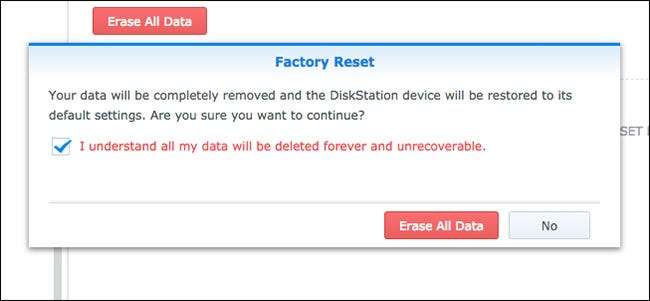
Wenn Ihr Synology NAS-Laufwerk Probleme verursacht oder Sie nur ein Upgrade auf ein ganz neues System durchführen, können Sie es auf verschiedene Arten zurücksetzen, je nachdem, was Sie damit tun möchten.
VERBUNDEN: So fahren Sie Ihr Synology NAS manuell und automatisch herunter und starten es neu
Insgesamt gibt es drei Möglichkeiten, ein Synology NAS zurückzusetzen: Zurücksetzen nur der Netzwerkeinstellungen (wodurch auch das Administrator-Anmeldekennwort zurückgesetzt wird), Zurücksetzen und erneutes Installieren von DiskStation Manager (wobei alle Daten intakt bleiben) oder Zurücksetzen aller Elemente (einschließlich Löschen aller Daten) Daten auf den Festplatten).
Bevor wir jedoch die einzelnen Methoden durchgehen, sollten Sie die Synology Assistant-App auf Ihrem Computer installieren (was Sie auch tun können) diese Seite ). Damit können Sie den Status Ihres NAS-Laufwerks anzeigen, ohne auf das Laufwerk selbst zugreifen zu müssen. Es ist auch hilfreich, wenn sich die IP-Adresse Ihres NAS-Laufwerks beim Zurücksetzen ändert und Sie nicht sicher sind, wie die neue IP-Adresse lautet.
In jedem Fall sind hier die drei Methoden zum Zurücksetzen Ihres Synology NAS-Laufwerks aufgeführt.
Netzwerkeinstellungen zurücksetzen
Wenn auf Ihrem NAS-Laufwerk Netzwerkprobleme auftreten, können Sie nur die Netzwerkeinstellungen einfach zurücksetzen. Dadurch wird auch Ihr Administrator-Anmeldekennwort zurückgesetzt, und Sie werden aufgefordert, nach dem Zurücksetzen der Netzwerkeinstellungen ein neues zu erstellen.
Suchen Sie zunächst die Reset-Taste auf der Rückseite Ihres NAS-Laufwerks. Es befindet sich normalerweise direkt neben den USB- und Ethernet-Anschlüssen.

Holen Sie sich als Nächstes eine Büroklammer oder ein Tool zum Entfernen von SIM-Karten und halten Sie die Reset-Taste etwa fünf Sekunden lang gedrückt, bis Sie einen Piepton hören. Dann sofort loslassen.
Starten Sie anschließend den Synology Assistant und doppelklicken Sie auf Ihr NAS-Laufwerk, um darauf zuzugreifen und sich anzumelden.
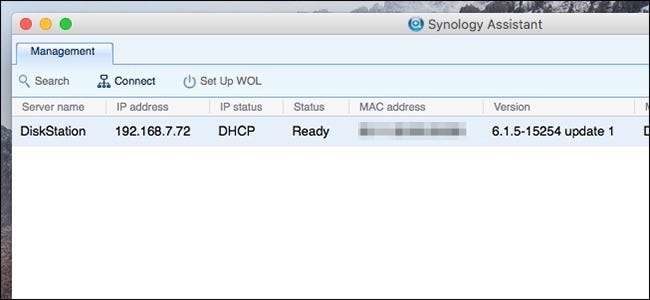
Der Standardbenutzername lautet "admin" und das Standardkennwort bleibt leer. Klicken Sie nach Eingabe dieser Anmeldeinformationen auf "Anmelden".
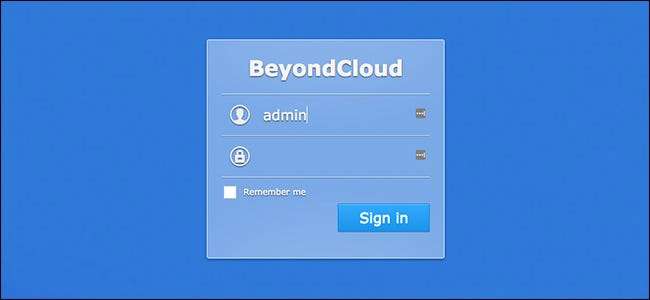
Sie werden dann aufgefordert, ein neues Passwort zu erstellen. Klicken Sie anschließend auf "Senden".
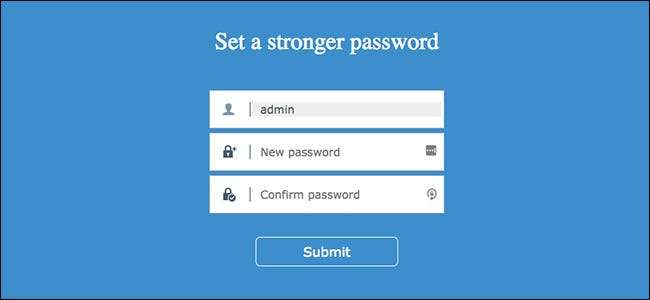
Klicken Sie im nächsten Bildschirm auf die Schaltfläche "Jetzt anmelden".

Melden Sie sich von dort aus einfach mit Ihrem neuen Passwort an und Sie können wieder loslegen!
Installieren Sie DSM neu, behalten Sie jedoch die Daten bei
Ein wahrscheinlicheres Szenario für eine Handvoll Benutzer wäre das vollständige Zurücksetzen des DSM-Betriebssystems, wobei jedoch alle Daten auf den Festplatten intakt bleiben. Dies ist ideal für Benutzer, die ein Upgrade auf eine neue NAS-Box durchführen oder nur von DSM bereitgestellt werden Einige Probleme und Sie möchten nur abwischen und neu beginnen. Sicher sein zu Erstellen Sie ein Backup Ihrer Konfiguration damit Sie es nach der Neuinstallation wiederherstellen können.
Suchen Sie zunächst die Reset-Taste auf der Rückseite Ihres NAS-Laufwerks. Es befindet sich normalerweise direkt neben den Ethernet-Ports.

Holen Sie sich als Nächstes eine Büroklammer oder ein Tool zum Entfernen von SIM-Karten und halten Sie die Reset-Taste etwa fünf Sekunden lang gedrückt, bis Sie einen Piepton hören. Dann sofort loslassen. Halten Sie danach die Reset-Taste erneut fünf Sekunden lang gedrückt, bis Sie einen weiteren Piepton hören. Lassen Sie sofort danach los.
Ihr NAS piept noch einige Male und das NAS-Laufwerk wird neu gestartet. Nach einigen Minuten blinkt die Statusanzeige orange. DSM kann jetzt neu installiert werden.

Öffnen Sie den Synology Assistant und doppelklicken Sie auf Ihr NAS-Laufwerk (daneben wird "Configuration Lost" angezeigt), um darauf zuzugreifen.
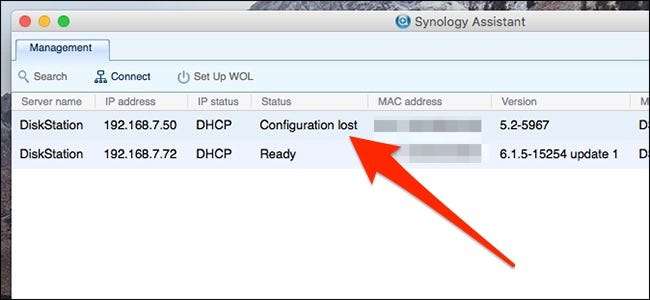
Klicken Sie auf die Schaltfläche "Neu installieren".

Klicken Sie anschließend auf die grüne Schaltfläche "Jetzt installieren".
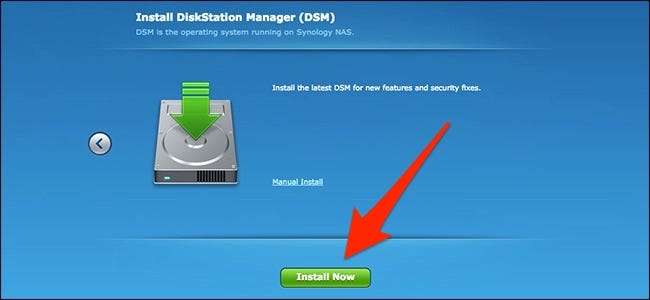
Warten Sie, bis der NAS DSM neu installiert und sich selbst neu gestartet hat. Dies dauert normalerweise ungefähr 15 Minuten.
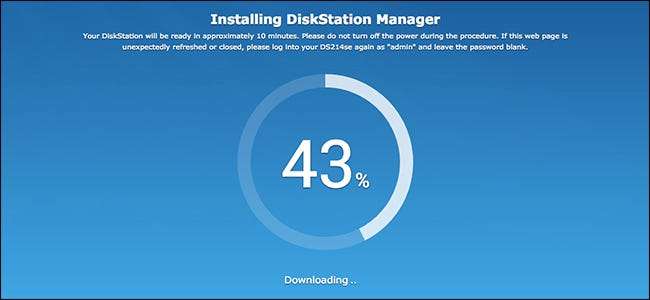
Klicken Sie nach dem Neustart des NAS auf die Schaltfläche „Verbinden“.

Anschließend erstellen Sie Ihr Administratorkonto und führen denselben Einrichtungsvorgang durch, den Sie beim ersten Erhalt Ihres NAS-Laufwerks durchgeführt haben. Sie können durchlesen unsere Synology Setup-Anleitung nach der Neuinstallation wieder in Betrieb zu nehmen.
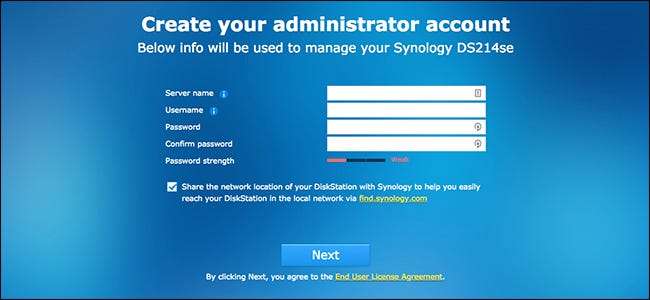
Alles zurücksetzen und alle Daten löschen
Wenn Sie den extremeren Weg gehen möchten, können Sie alles vollständig zurücksetzen, einschließlich des Löschens aller Daten von den Festplatten. Dies ist auch etwas einfacher, da Sie dies direkt von DSM aus tun können, anstatt sich mit der physischen Reset-Taste am Gerät befassen zu müssen. Bevor Sie jedoch anfangen, ist es möglicherweise eine gute Idee, dies zu tun Sichern Sie zuerst alles .
Melden Sie sich bei DSM an und öffnen Sie das Fenster "Systemsteuerung".
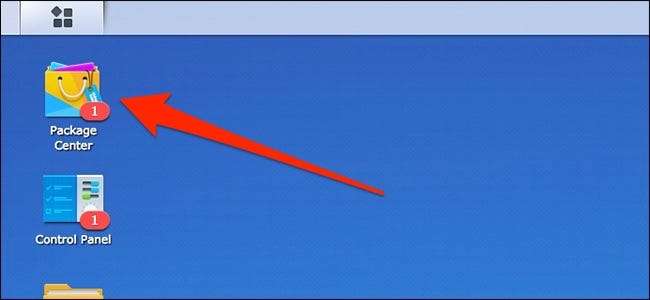
Klicken Sie auf die Option "Aktualisieren und Wiederherstellen".
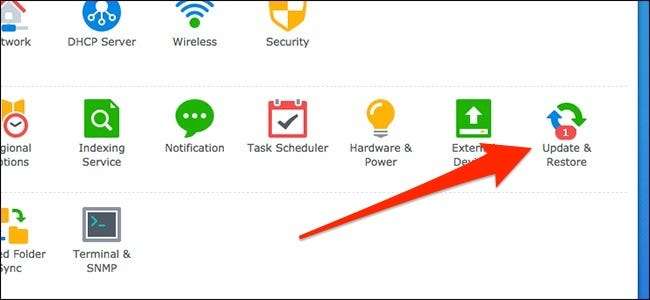
Wechseln Sie oben zur Registerkarte „Zurücksetzen“.

Klicken Sie auf die rote Schaltfläche "Alle Daten löschen".
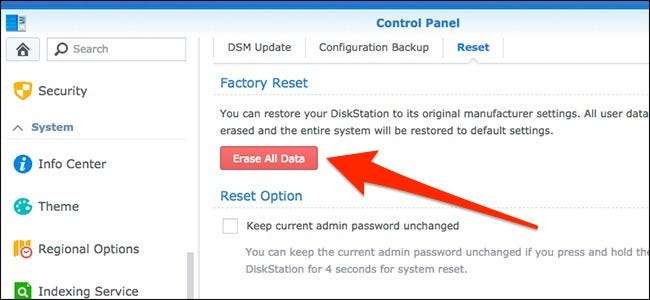
Wenn das Popup-Fenster angezeigt wird, aktivieren Sie das Kontrollkästchen neben dem roten Text und klicken Sie auf die Schaltfläche "Alle Daten löschen".
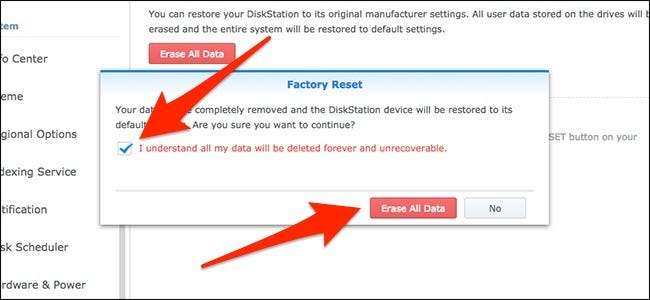
Geben Sie als Nächstes Ihr Administrator-Anmeldekennwort ein und klicken Sie auf die Schaltfläche "Senden".
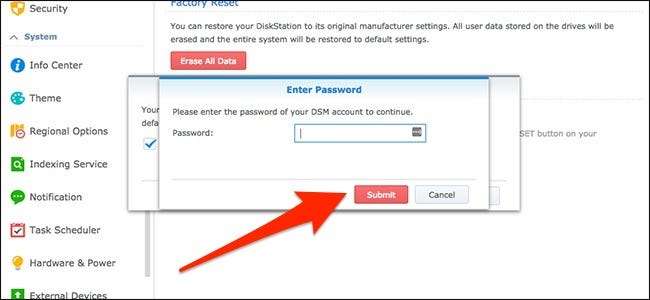
Ihr Synology NAS beginnt mit dem Zurücksetzen. Dies kann zwischen 10 und 20 Minuten dauern. Sobald dies erledigt ist, können Sie den Synology Assistant starten und Ihr NAS zeigt an, dass er nicht installiert ist. Zu diesem Zeitpunkt haben Sie Ihr Gerät vollständig zurückgesetzt.
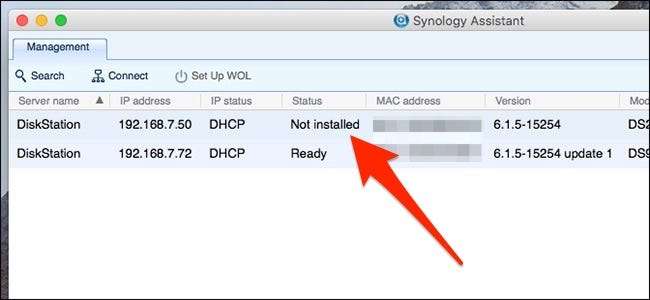
Und jetzt können Sie es von Anfang an einrichten.







